Микрофон наушников - это полезное устройство, которое позволяет вам записывать аудио, проводить звонки и совершать голосовые чаты. Однако, прежде чем вы сможете использовать микрофон наушников на своем компьютере, вам придется выполнить несколько шагов, чтобы правильно настроить его.
Первое, что вам нужно сделать, - это подключить наушники к компьютеру. Найдите соответствующий разъем на задней или передней панели системного блока и аккуратно вставьте штекер наушников. Убедитесь, что штекер полностью вошел, чтобы избежать помех и неправильной работы микрофона.
Затем вы должны проверить, правильно ли компьютер распознал ваш микрофон наушников. Откройте панель управления и найдите раздел "Звук". Вам может потребоваться щелкнуть по значку звука на панели задач, а затем выбрать "Управление звуком". В окне "Звук" перейдите на вкладку "Запись" и убедитесь, что ваш микрофон наушников отображается в списке доступных устройств записи. Если он отсутствует или перечислен с ошибками, это может быть связано с драйверами аудиоустройства, и вам может потребоваться обновить или переустановить их.
После того как ваш микрофон наушников успешно распознали, вам нужно установить его в качестве устройства записи по умолчанию. Щелкните правой кнопкой мыши на значке звука на панели задач и выберите "Записывающие устройства". В открывшемся окне "Записывающий раздел" найдите ваш микрофон наушников, выделите его и нажмите "По умолчанию". Затем нажмите "Применить" и "ОК". Теперь ваш микрофон наушников будет использоваться по умолчанию для записи звука на вашем компьютере.
В конце, чтобы проверить, работает ли ваш микрофон наушников правильно, вы можете выполнить простой тест. Откройте любое приложение, которое позволяет записывать звук, например "Звукозапись" или мессенджер с функцией голосовых сообщений. Запишите короткое аудио и проиграйте его. Если звук записан и воспроизводится четко, то ваш микрофон наушников работает правильно и теперь вы готовы использовать его для своих нужд.
Как подключить микрофон наушников к компьютеру:
Для начала, убедитесь, что ваш компьютер имеет отдельное гнездо для подключения микрофона. В большинстве случаев, оно окрашено в розовый цвет и помечено иконкой микрофона.
Возьмите разъем наушников с микрофоном и вставьте его в соответствующее гнездо на задней или передней панели компьютера. Обычно разъем имеет форму 3,5 мм штекера.
После того, как микрофон подключен, откройте "Панель управления" на вашем компьютере и выберите раздел "Звук" или "Аудио". Затем перейдите на вкладку "Запись".
В открывшемся списке выберите подключенный микрофон и убедитесь, что он является выбранным устройством записи. Если микрофон не отображается в списке, попробуйте перезапустить компьютер и проверить подключение снова.
Чтобы проверить работу микрофона, нажмите на него левой кнопкой мыши и выберите "Свойства". В новом окне выберите вкладку "Уровни" и установите необходимую громкость записи. Убедитесь, что ползунок "Усиление микрофона" установлен на нормальном уровне и не слишком громкий, чтобы избежать искажения звука.
Теперь ваш микрофон наушников полностью подключен к компьютеру. Вы можете использовать его в любой программе, поддерживающей ввод аудио, такой как Skype, Discord, Audacity и др.
Проверьте наличие разъема наушников
Перед тем, как включить микрофон наушников на ПК, убедитесь, что у вас есть разъем для подключения наушников.
На большинстве ПК разъемы для наушников находятся на передней или задней панели системного блока. Внешние ноутбуки и некоторые ПК могут иметь разъемы для наушников на боковой или задней панели. Иногда разъемы для наушников обозначены иконкой на панели клавиатуры или монитора.
Если ваш ПК не имеет разъема для наушников, вы можете использовать адаптер или USB-переходник для подключения наушников.
Примечание: Убедитесь, что разъем для наушников является стандартным аудио разъемом 3.5 мм, так как некоторые наушники могут иметь разъемы другого типа.
Найдите соответствующий разъем на компьютере

Для того чтобы включить микрофон наушников на ПК, нужно найти соответствующий разъем на компьютере. Обычно на настольных компьютерах разъемы для подключения наушников и микрофона располагаются на передней или задней панели системного блока.
На передней панели системного блока разъемы обычно расположены над кнопкой включения компьютера и иногда имеют различные цветовые отметки. В зависимости от модели компьютера, микрофонный разъем может быть отдельным или иметь общий разъем для наушников и микрофона.
На задней панели системного блока разъемы также могут иметь цветовую кодировку. В большинстве случаев они располагаются рядом с другими аудиоразъемами.
Если вы не можете найти разъем на компьютере, обратитесь к руководству пользователя или поищите информацию на официальном сайте производителя вашего компьютера.
Вставьте разъем наушников в компьютер
Обычно аудиоразъемы расположены на передней или задней панели системного блока компьютера. Они обозначены пиктограммами головы с наушниками и микрофоном. Также, в некоторых компьютерах может быть аудиоразъем на боковой панели.
Перед вставкой разъема наушников убедитесь, что компьютер выключен. Ориентируйтесь на форму разъема - он может быть трехполюсным (для наушников со встроенным микрофоном) или четырехполюсным (для наушников с отдельными разъемами для наушников и микрофона).
Осторожно вставьте разъем наушников в аудиоразъем компьютера. Обратите внимание, что разъем может иметь разные размеры: 3,5 мм или 6,3 мм. Убедитесь, что разъем наушников подходит к выбранному аудиоразъему, чтобы он надежно встал и сидел плотно.
После вставки разъема наушников в компьютер вы можете переходить к следующему шагу - включению микрофона и настройке звука на компьютере.
Убедитесь, что микрофон наушников включен
Прежде чем начать использовать микрофон наушников на ПК, вам необходимо убедиться, что микрофон в наушниках включен и готов к использованию. Вот несколько шагов, которые помогут вам проверить и включить микрофон наушников:
| Шаг 1: | Подключите наушники к компьютеру. Удостоверьтесь, что наушники подключены к соответствующему аудиоразъему на компьютере. Обычно это разъем для наушников или разъем для микрофона, обозначенный соответствующей иконкой. |
| Шаг 2: | Убедитесь, что наушники должным образом сидят на вашей голове и вам удобно. Неправильное положение наушников или недостаточная плотность контакта с вашими ушами может привести к проблемам с работой микрофона. |
| Шаг 3: | Убедитесь, что микрофон наушников помещен близко к вашему рту. Чтобы микрофон наушников правильно передавал звук, он должен находиться на расстоянии не более нескольких сантиметров от вашего рта. |
| Шаг 4: | Проверьте настройки звука на компьютере. Убедитесь, что звук на компьютере не выключен и не на минимальной громкости. Также проверьте настройки звука в настройках системы, чтобы убедиться, что микрофон наушников включен и определен как устройство ввода. |
| Шаг 5: | Проверьте настройки микрофона в программе, которую вы собираетесь использовать для записи или общения. Убедитесь, что выбран правильный источник звука и микрофон наушников настроен на правильную громкость. |
После выполнения этих шагов вы должны быть готовы использовать микрофон наушников на ПК. Если у вас все еще возникают проблемы с работой микрофона, попробуйте проверить подключение наушников или обратиться за помощью к технической поддержке.
Проверьте настройки звука на компьютере
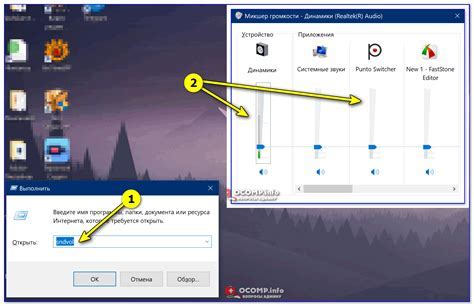
Перед тем, как включить микрофон наушников на ПК, убедитесь, что настройки звука на вашем компьютере настроены правильно.
1. В правом нижнем углу экрана найдите иконку громкости и щелкните по ней правой кнопкой мыши.
2. В открывшемся контекстном меню выберите "Настройки звука".
3. В открывшемся окне перейдите на вкладку "Запись".
4. Выберите наушники или гарнитуру, к которым подключен микрофон, и убедитесь, что они выбраны как устройство записи по умолчанию.
5. Если наушники или гарнитура не отображаются в списке, убедитесь, что они правильно подключены к компьютеру.
6. Если наушники или гарнитура отображаются в списке, но не выбраны как устройство записи по умолчанию, щелкните на них правой кнопкой мыши и выберите "Сделать устройством записи по умолчанию".
Проверьте настройки звука на компьютере и убедитесь, что микрофон наушников на ПК включен и готов к использованию.
Проверьте настройки микрофона
После того как вы подключили наушники к компьютеру, вам необходимо проверить настройки микрофона, чтобы убедиться, что он правильно работает.
В Windows вам потребуется выполнить следующие шаги:
- Щелкните правой кнопкой мыши по значку динамиков в правом нижнем углу панели задач и выберите пункт "Звуковые настройки" или "Звуковые параметры".
- В открывшемся окне перейдите на вкладку "Запись".
- Убедитесь, что наушники с микрофоном правильно выбраны в качестве устройства записи. Если нет, щелкните по ним правой кнопкой мыши и выберите "Установить по умолчанию".
- Щелкните по устройству записи и нажмите кнопку "Свойства".".
- В открывшемся окне перейдите на вкладку "Уровень" и убедитесь, что уровень громкости микрофона установлен на подходящий уровень.
- Также вы можете воспользоваться функцией "Открыть устройства записи", чтобы открыть панель управления звуком и проверить настройки микрофона в ней.
После проверки настроек микрофона, запустите программу, которую вы планируете использовать с микрофоном, и убедитесь, что он правильно работает.
Если после выполнения всех этих шагов микрофон наушников все еще не работает, вам следует проверить наличие драйверов на вашем компьютере и обновить их, если это необходимо.
Теперь вы знаете, как проверить настройки микрофона на ПК и быть уверенным, что он будет готов к использованию.
Проверьте работоспособность микрофона наушников
Перед тем, как начать использовать микрофон наушников, необходимо убедиться, что он работает правильно. Вот несколько способов проверки:
- Подключите наушники с микрофоном к компьютеру или ноутбуку с помощью соответствующего разъема. Убедитесь, что разъем правильно вставлен и фиксируется.
- Откройте настройки звука на вашем устройстве. Для этого щелкните по значку динамика в системном трее и выберите "Настройки звука".
- Перейдите на вкладку "Запись" или "Микрофон". Здесь вы должны увидеть список доступных микрофонов, включая микрофон наушников, если он правильно подключен.
- Выберите микрофон наушников в качестве устройства записи по умолчанию. Это можно сделать, щелкнув на соответствующем микрофоне правой кнопкой мыши и выбрав "Сделать устройством по умолчанию".
- Откройте программу или приложение, которое позволяет записывать звук или проводить голосовые вызовы. Проверьте, работает ли микрофон наушников в этой программе.
Если микрофон наушников не работает, попробуйте повторить эти шаги или обратитесь к руководству пользователя вашего устройства для получения дополнительной информации о настройке и использовании микрофона.